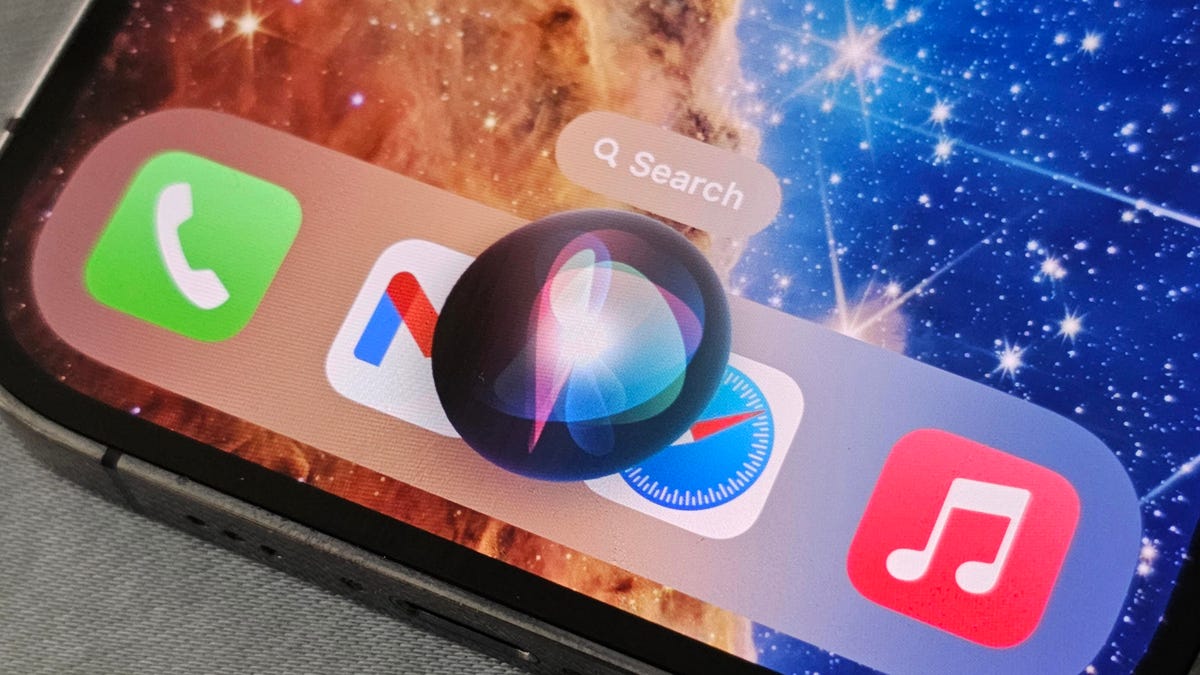Как использовать встроенного чат-бота с искусственным интеллектом Opera (и почему вам следует это делать)
Using Opera's built-in AI chatbot (and why you should)
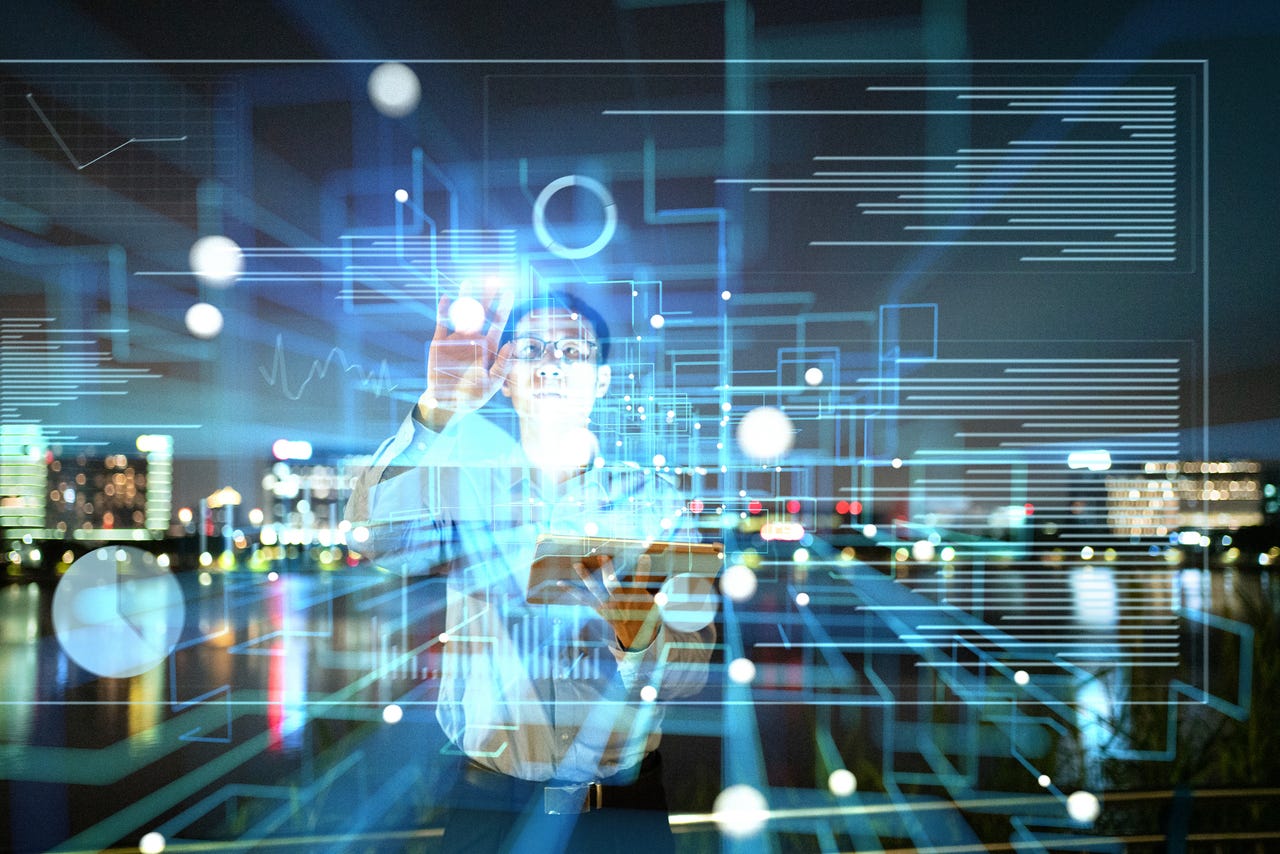
Почти каждая технологическая компания на планете занимается искусственным интеллектом уже некоторое время. И хотя искусственный интеллект вызывает противоречивые мнения, если власть имеют гиганты технологической индустрии, он никуда не исчезнет в ближайшем будущем.
Хотя я считаю, что в некоторых областях (таких как искусство, литература, журналистика и политика) искусственный интеллект должен быть исключен, есть места, где его преимущества очевидны (такие как медицинская индустрия, наука, технологии и математика).
Также: Лучшие чат-боты на искусственном интеллекте 2023 года: ChatGPT и альтернативы
И, собственно говоря, я не слишком много пользовался искусственным интеллектом, только заглядывал, чтобы понять, что есть что. Но на днях меня заинтересовало. Я хотел сравнить, как исследовать что-то с помощью Google по сравнению с использованием чат-бота на искусственном интеллекте. Результаты меня удивили (и, вероятно, немного встревожили Google).
Для тех, кто использует Opera в качестве браузера по умолчанию (и это стоит сделать, она прекрасна), встроенный простой в использовании чат-бот на искусственном интеллекте с мгновенным доступом к вебу, называемый Aria.
- Каждый продукт, представленный Microsoft на своем Surface and AI ме...
- Новый Surface Laptop Go 3 от Microsoft быстр и легок | ENBLE
- Surface Laptop Studio 2 – самый мощный Surface | ENBLE
Оказывается, выбор Aria (вместо Google) упрощает процесс поиска нужной информации. Вместо того чтобы отсеивать старые устаревшие материалы и контент с подозрительных сайтов, вы сразу получаете ответ. Нет необходимости переходить по разным статьям, чтобы найти то, что вам нужно. Нет опасений попасть на сайт с вредоносным кодом.
Все просто.
Конечно, здесь есть одно но. Правильный ли ответ?
Я провел несколько тестов и обнаружил, что ответы в большинстве случаев были верными. Однако были несколько случаев, когда Aria допустил ошибку. Один из таких случаев связан с настройкой статического IP-адреса в Linux с использованием netplan.
Также: Firefox против Opera: Какой веб-браузер лучше для вас?
Aria правильно ответила на вопрос, за исключением использования устаревшего метода настройки адреса шлюза. Если бы я следовал инструкциям, предоставленным Aria, настройка была бы неудачной.
Тем не менее, я обнаружил, что использование Aria в качестве поискового инструмента довольно эффективно.
Позвольте мне показать вам, как включить и использовать его, чтобы вы могли эффективно осуществлять поиск.
Как включить Aria в Opera
Что вам понадобится: Вам понадобится две вещи: установленная на вашем компьютере обновленная версия Opera и бесплатная учетная запись Opera. Убедитесь, что создали учетную запись и вошли в нее из вашего браузера Opera.
С этими условиями вы можете включить Aria.
1. Откройте настройки Opera
Сначала откройте Opera. После открытия браузера введите opera:settings в адресной строке, чтобы открыть окно настроек.
2. Включите Aria
Прокрутите вниз окна настроек и нажмите на “Дополнительные”. Затем прокрутите вниз, пока не увидите раздел “Сервисы искусственного интеллекта”. Щелкните на переключателе Вкл./Выкл., чтобы включить Aria в боковой панели. После этого вы можете закрыть окно настроек.
Вы также можете включить искусственный интеллект во всплывающем окне выделения текста, если вы наткнетесь на термин или фразу, которую хотите использовать в качестве подсказки для Aria.
Как использовать Aria
Использование Aria очень просто. Щелкните значок Aria (он выглядит как белая буква А в фиолетовом квадрате) в боковой панели. Это откроет Aria, где вы можете вводить свою подсказку в правом нижнем углу экрана. Aria немного подумает и затем отобразит результаты вашей подсказки в боковой панели.
Доступ к подсказке Aria легко осуществляется из боковой панели Opera.
Вы можете повторить ту же подсказку, щелкнув на круг с стрелкой, или скопировать результаты, нажав кнопку копирования (оба находятся справа и выше подсказки).
Чтобы закрыть Aria, просто щелкните по значку в боковой панели. Пока вы их не очистите, все ваши подсказки останутся.
Также: Как сбросить Opera | Как закрепить расширения | Как добавить список блокировки настраиваемых сайтов | Режим экономии заряда аккумулятора Opera
Одно из важных моментов, о котором следует помнить, состоит в том, что каждый раз, когда вы хотите начать новую подсказку, щелкните кнопку “+” в верхнем правом углу боковой панели Aria, иначе все ваши подсказки будут сгруппированы вместе, и вы сможете просмотреть их индивидуально.
Чтобы просмотреть ваши подсказки, нажмите кнопку с тремя горизонтальными линиями в верхнем левом углу боковой панели Aria, где вы сможете выбрать, какие из ваших предыдущих подсказок вы хотите просмотреть.
Отсюда вы можете получить доступ ко всем своим предыдущим подсказкам и начать новую.
И вот, как включить и использовать Aria AI в браузере Opera. Не забудьте проверить результаты; в противном случае, вы можете получить неверную (или плагиатную) информацию.